今日は、Google Chrome 上で、タブごとに音量を調整できるようにする拡張機能「Volume Master」を紹介しようと思います。
「Volume Master」は、タブごとに音量を調整できるようにする Google Chrome 拡張機能です。
現在開いているタブの音量を、ツールバーボタンのメニューから手軽に変更できるようにする拡張機能で、タブごとに異なる音量値を割り当てて Chrome の音量を最適化できるようにしてくれます。
音量は、スライダーを左右にドラッグすることで調整できるようになっていて、最大で 600% まで上げることが可能となっています。
音量をタブごとに調整したい時にはもちろん、音が小さすぎるタブの音量をひたすら上げたい時… などにも便利。
その他、現在音が鳴っているタブ(の名前)を一覧表示し、ここからタブの移動を行えるようにする機能や、アクティブなタブの音量値を、ツールバーボタン上に表示する機能 も備えています。
(各タブの音量値を、一覧表示するような機能はない)
Volume Master の使い方
- 「Volume Master」をインストールします。
- ツールバー上に、ボタン(
)が表示されます。
このボタンをクリック → 中央のスライダーを左右にドラッグすると、現在開いているタブの音量を調整することができます。
(音量は、左にドラッグすると小さくなり、右にドラッグすると大きくなる)音量調整を行うと、ツールバーボタン上に(タブの)音量値がオーバーレイ表示されます。
- 尚、音が鳴っているタブが複数ある場合、ポップアップメニューの下部「Tabs playing audio right now」欄に、該当のタブがリスト表示されます※2。
※2 音が鳴っているタブがない時は、「No tabs playing audio right now」と表示される。
ここでタブ名をクリックすると、該当のタブにジャンプすることが可能となっています。

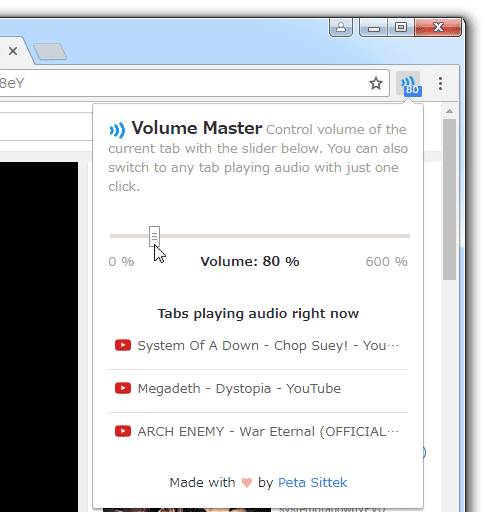
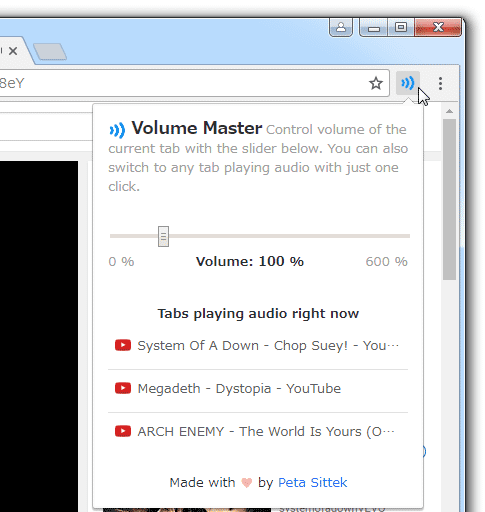
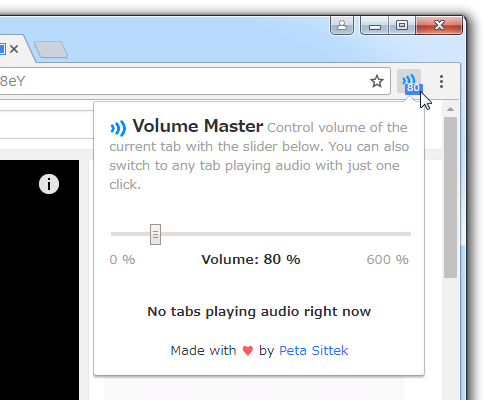
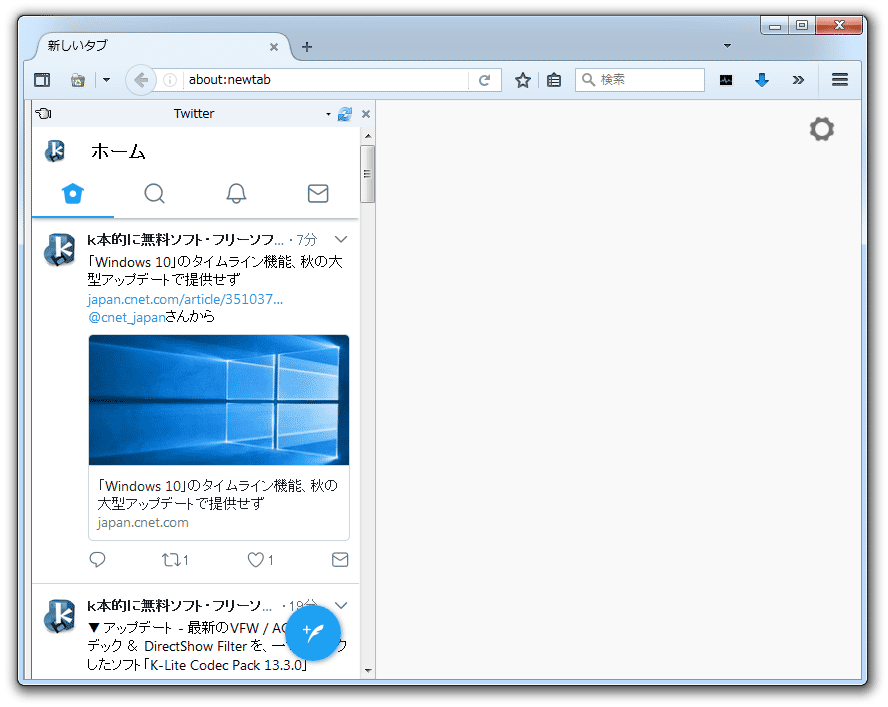
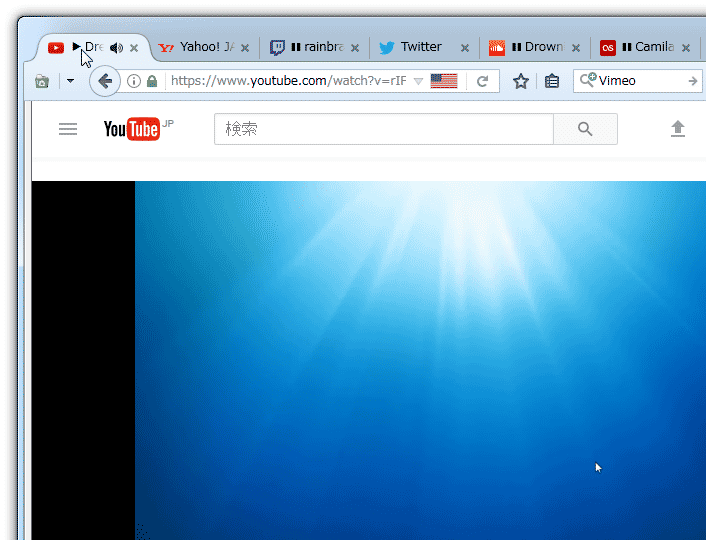
コメント
これマルウェアが入ってました(´・ω・`)
ご報告ありがとうございます。
こちらでは特に反応が見られなかったので、調査依頼を出しました。
リンクは一時的に停止しようと思います。
すっかり忘れていましたが、マルウェア検出は誤検出ではないかと思われますので、リンクを復活させました。
VirusTotal のスキャン結果 2018-05-10
https://www.virustotal.com/ja/file/ce7f57ca3917c62c009bfdba729dd0bd9457585554be030c8259081e45d747bb/analysis/1525972994/
VirusTotal のスキャン結果 2018-07-13
https://www.virustotal.com/ja/file/ce7f57ca3917c62c009bfdba729dd0bd9457585554be030c8259081e45d747bb/analysis/1531498069/
Chrome に標準で付いている「パソコンのクリーンアップ」でも、特に問題は検出されなかったようです。
また、Chrome ウェブストアに「Volume Master にマルウェア報告がある」との旨を伝えましたが、特に削除等がされていないので問題はないのではないかと思います。
とはいえ、もし詳細なマルウェア情報が分かればご報告頂けると幸いです。
Volume Masterとほぼ同じようなソフト(多分パクリ)があり
そちらはマルウェア判定されました(グーグル側で使用を止められた)
多分上の方はそちらを言っているのだと思います。
サイトも消えているので黒確かと…
パクリのマルウェアがはいっている(と思われる)方のURL
https://chrome.google.com/webstore/detail/cnlmgnlnpjaniibglhnppikopdcclfjp
パスワード取られてそうでコワイです
こちらで紹介されているvolume masterを使っていたのですが、先日、突然この機能を使用したタブだけ音割れが発生し、まともに音が聞こえなくなってしまう問題がおこってしまったのですが、どうすればいいでしょうか。。
chromeを入れなおしたり拡張機能も入れなおしたりしたのですが、どうにも治りません。
私の環境では同様の現象を確認できなかったのですが、どうやら
・ノートパソコンをバッテリー電源で稼働中
・内蔵スピーカーを使用中
に音割れが発生することがあるようですが、Uk さんの動作環境も同じでしょうか?
この場合、バッテリー電源で稼働中は使わないようにするか、外部スピーカーを使用するか… で解決できることがあるようです。
一応、作者の方にこの問題を報告しようと思いますので、差し支えなければ詳しい動作環境を教えて頂ければと思います。
尚、治らないというのは、もしかして Volume Master をアンインストールしても音割れが治らないということでしょうか?
この場合、Volume Master を再インストールし、Volume Master の音量を 100 % に戻してからアンインストールしてみてください。
UGさんのおっしゃる通り、バッテリーで稼働していたことが原因だったみたいです。
本当に助かりました。ありがとうございました!
動作環境は、自分の認識が間違ってなければ先日アップデートしたので、Windows10の最新バージョンです。
後ほど作者の方にフィードバック送っておきますね 📝
電源の状態に関わらず使えるようになるといいのですが…
本当にそうですね…
お世話になりました!